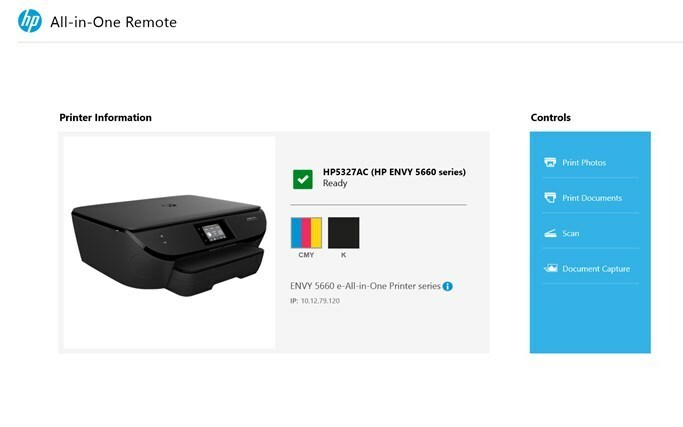עם Windows 10 מקבל עדכונים תכופים, בעוד יש הרבה תכונות שימושיות חדשות שנוספו, יש גם כמה בעיות המופיעות. יש בעיה נפוצה זו שבה סרגל הגלילה לא גולל למטה ונשאר כל הזמן למעלה. פירוש הדבר, גם אם אתה מנסה למשוך את סרגל הגלילה כלפי מטה באמצעות העכבר, הוא קופץ חזרה למעלה.
למשל, אתה פותח את סייר הקבצים ומנסה לגלול למטה, אך סרגל הגלילה לא יורד. זה תקוע בחלק העליון. זה יכול להיות ממש מעצבן ומקשה על הצפייה או הגישה לקבצים או לתיקיות בתחתית. אז איך מתקנים את הבעיה? בואו נגלה כיצד.
דרכים לעקיפת הבעיה: -
1. עבור משתמשים מסוימים, בדרך כלל משתמשי מסך 4k, נסה זאת. פשוט שנה את גודל סייר הקבצים על ידי אחיזה בפינה.
2. נסה להשתמש בעכבר אחר ואם נראה כי הבעיה לא מתרחשת, ייתכן שהעכבר שלך הוא הסיבה לכך. שנה את העכבר שלך.
תיקון 1 - באמצעות אפליקציית ההגדרות
שלב 1: הקלק על ה הַתחָלָה על שולחן העבודה ובחר הגדרות מתפריט ההקשר הממוקם מעל כּוֹחַ אוֹפְּצִיָה.

שלב 2: בתוך ה הגדרות חלון, לחץ על התאמה אישית.

שלב 3: בחלון הבא לחץ על צבעים בצד שמאל של החלונית. בצד ימין של החלונית, גלול מטה ובטל את הסימון בחר אוטומטית צבע מבטא מהרקע שלי אפשרות תחת בחר את צבע המבטא שלך.
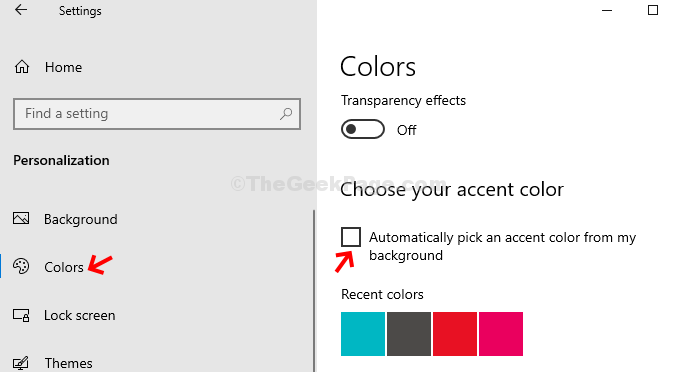
זהו, ועכשיו כשאתה חוזר ומנסה לגלול למטה, זה מתחיל לעבוד.
תיקון 2 - הפעל חלונות תיקיות בתהליך נפרד
1. לחפש אפשרויות סייר הקבצים בתיבת החיפוש של חלונות 10
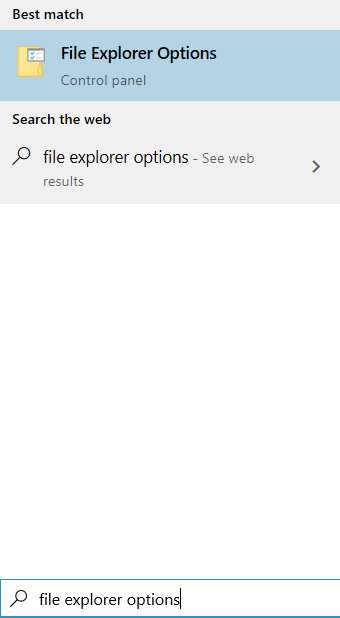
2. עכשיו, לחץ על נוף לחץ על הכרטיסייה ולאחר מכן בחר הפעל את חלונות התיקיה בתהליך נפרד.
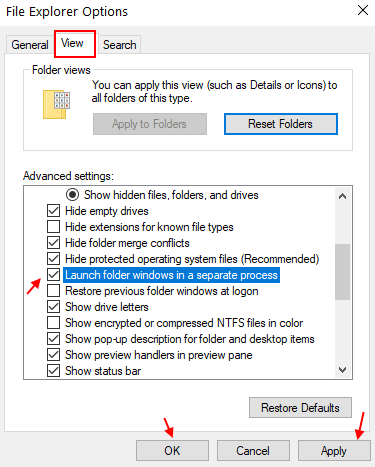
תיקון 3 - התקרב מחדש לסייר הקבצים
לחץ והחזק את מקש CTRL במקלדת. עכשיו, תוך כדי לחיצה עליו, פשוט גלול למטה עם העכבר, הוא יקרב או יקרב מטה וסמלי סייר הקבצים שלך יופיעו בגודל ובסגנון שונים. פשוט התקרב קצת יותר למטה על ידי התקרב למטה פעם אחת.
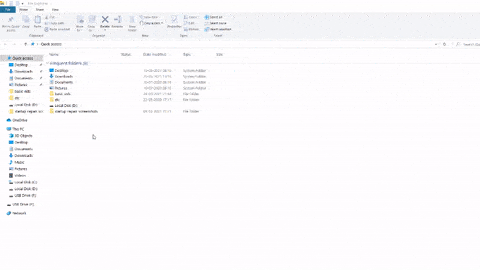
תקן 4 - עדכן את Windows
עבור חלק מהמשתמשים זה היה קשור לעדכון.
1. פשוט לחץ מקש Windows + I ביחד כדי לפתוח הגדרות.
2. עכשיו לחץ על עדכון ואבטחה ואז חפש עדכונים אחרונים והתקן עדכונים.
תקן 5 - עדכן מנהלי התקנים של עכבר באמצעות מנהל ההתקנים
1. ללחוץ מקש Windows + R מפתח יחד כדי לפתוח לָרוּץ.
2. לִכתוֹב devmgmt.msc בו ולחץ בסדר.

3. כעת לחץ על צד שמאל של עכברים ומכשירי הצבעה אחרים כדי להרחיב אותו.
4. כעת לחץ באמצעות לחצן העכבר הימני ועדכן את מנהל ההתקן של העכבר שבו אתה משתמש כעת במחשב האישי שלך.
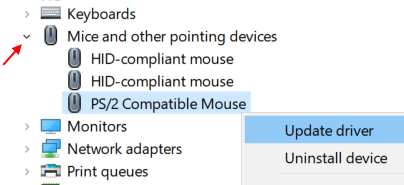
5. לחץ על חפש אוטומטית תוכנת מנהל התקן מעודכנת
6. עקוב אחר הוראות המסך.

![קבצים שנמחקו חוזרים ב- Windows 10 [תיקון טכנאי]](/f/424a4712ee4a6cfbb5c25e905b1a68a7.jpg?width=300&height=460)